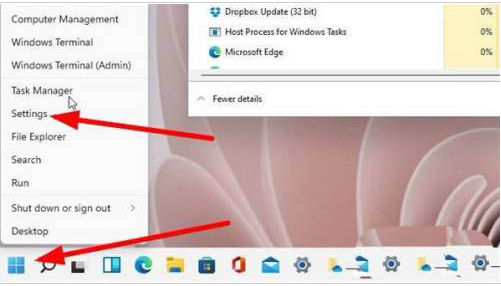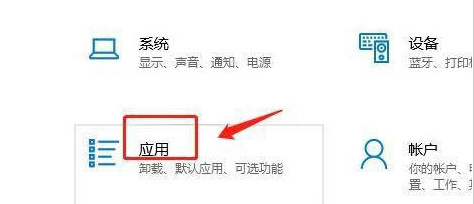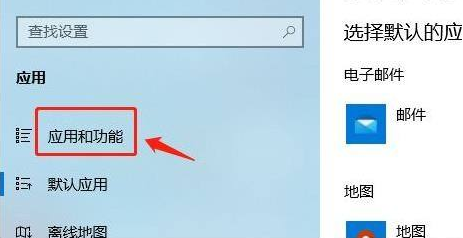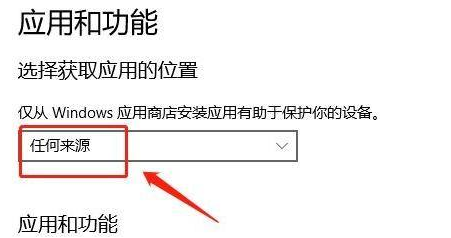Win11下载软件被阻止怎么办?有用户刚给电脑升级了新的系统,但是在下载软件时遇到了下载被阻止的情况,那么对于这一情况有没有什么方法可以解决呢?下面我们来看看这篇Win11无法下载软件的解决方法吧,希望对你有所帮助。
具体操作如下:
1、首先我们点击开始菜单,然后点击“settings”进入设置。
2、在打开的Windows设置中,找到”应用“功能。
3、进入页面后,我们在左侧点击”应用和功能“按钮。
4、最后我们在右侧点击应用和功能下方的”仅从windows应用商店安装应用有助于保护你的设备“下拉项,选择其中的”任何来源“选项即可。
好了,以上就是本文的全部内容,希望本教程能够帮助到你,关注系统之家装机大师官网,为你带来更多相关资讯!

 时间 2022-11-16 10:42:25
时间 2022-11-16 10:42:25 作者 admin
作者 admin 来源
来源